Sådan spejler du din iPhone til et populært Smart TV og mere
Skærmspejling af en iPhone til et tv kan være udfordrende, hvis du ikke har erfaring med smart-tv'er eller iOS. I dag har de fleste hjem smart-tv'er. Derudover er mødelokaler normalt også udstyret med smart-tv'er. Det er en god idé at se ferievideoer med familier på en større skærm eller vise en præsentation eller et slideshow på arbejdet. Denne guide demonstrerer flere måder at projicere din iPhone-skærm til et tv trådløst eller med et kabel.
SIDEINDHOLD:
- Del 1. Hvorfor spejle iPhone til TV
- Del 2. En metodeoversigt over skærmspejling af iPhone til TV
- Del 3. Sådan spejler du din iPhone til dit tv ved hjælp af AirPlay
- Del 4. Sådan spejler du iPhone til TV uden Wi-Fi
- Del 5. Sådan spejler du din iPhone til dit tv ved hjælp af tredjepartsværktøjer.
- Flere tips: Sådan spejler du iPhone til Windows/Mac
Del 1. Hvorfor spejle iPhone til TV
Med iPhone-skærmspejling kan du dele din iPhone-skærm på en stor skærm. Det giver nye måder at nyde indhold, samarbejde og præsentere idéer på. Hovedårsagerne til, at du skal spejle din iPhone-skærm til et tv, er:
1. Nyd en seeroplevelse på større skærme, f.eks. se film, tv-serier, videostreams og meget mere.
2. Vis fotos, videoer og præsentationer med venner, familie, kolleger, studerende eller kunder.
3. Spil mobilspil og del dit spil med andre. Nogle spil er eksklusive til iPhones, men ved at spejle skærmen kan du se spillet på en større skærm.
4. Øg produktiviteten, f.eks. brug apps og præsentationer fra din iPhone i mere professionelle møder eller arrangementer.
Del 2. En metodeoversigt over skærmspejling af iPhone til TV
Hvordan du spejler din iPhone til dit tv afhænger af tv-mærket og -modellen. Generelt er der tre muligheder for skærmspejling. Hver mulighed fungerer bedst i forskellige situationer:
1. AirPlay eller trådløs forbindelse. Den fungerer med alle Apple TV'er og AirPlay 2-kompatible smart-tv'er.
2. HDMI-kabel eller kabelforbindelse. Den fungerer med en bred vifte af smart-tv'er med en HDMI-port.
3. Tredjepartsapps til skærmspejling. Hvis du ikke har et HDMI-kabel, og dit tv ikke understøtter AirPlay, kan du prøve en tredjepartsapp til iPhone-skærmmodtagere. Faktisk tilbyder store smart-tv-mærker apps til skærmspejling. For eksempel kan du spejle din iPhone til et Samsung-tv ved hjælp af SmartThings.
Del 3. Sådan spejler du din iPhone til dit tv ved hjælp af AirPlay
En nem måde at se din iPhone-skærm på et tv er at skærmspegle din iPhone til tv'et med AirPlay. Du skal selvfølgelig sørge for, at dit tv har Apples trådløse teknologi. Alle Apple TV'er og Samsung TV'er, LG TV'er, Roku TV'er, Sony TV'er, Vizio TV'er, TCL TV'er og Hisense TV'er, der blev udgivet i 2019 og senere, understøtter AirPlay. Du kan bede din producent eller sælger om at kontrollere de nøjagtige oplysninger.
Hvad skal du bruge:
1. Et smart-tv med indbygget AirPlay-understøttelse.
2. En stabil Wi-Fi-forbindelse.
3. Din iPhone kører iOS 12.3 eller nyere.
Trin 1 Sørg for, at din iPhone og dit tv er forbundet til den samme Wi-Fi- eller netværksforbindelse, eller AirPlay vises ikke. Indtast derefter Indstillinger eller lignende side.
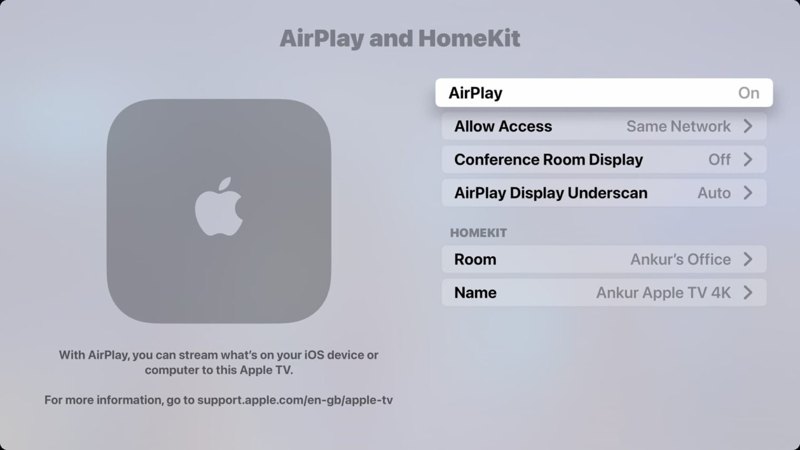
Trin 2 Vælg AirPlay eller den relevante indstilling, og sørg for at aktivere den.
Trin 3 Tænd din iPhone og indtast kontrol center:
På en iPhone X eller nyere: Stryg nedad fra øverste højre hjørne.
På en iPhone 8 eller tidligere: Stryg opad fra bunden af skærmen.
Trin 4 Aktiver Wi-Fi og opret forbindelse til det samme netværk som dit tv.
Situation 1:
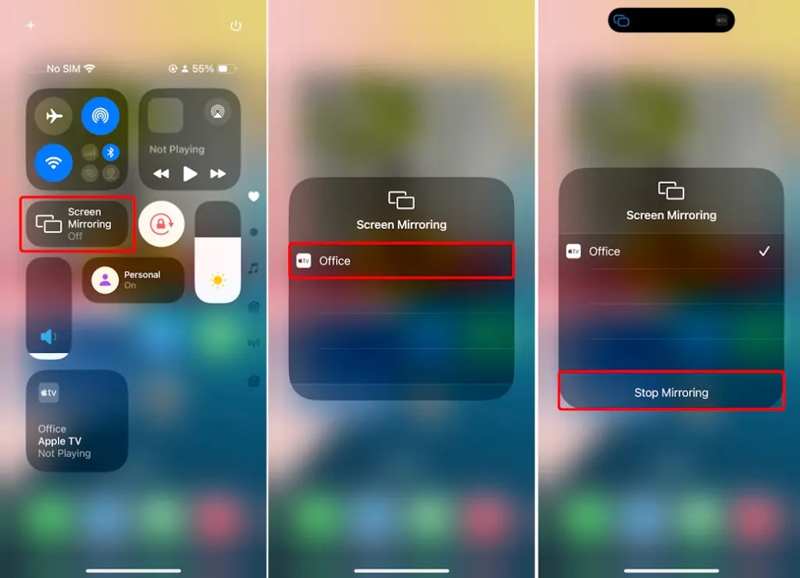
Trin 5 Tryk på ikonet Screen Mirroring knap med et ikon med overlappende rektangler.
Trin 6 Vælg dit tv fra enhedslisten.
Trin 7 Hvis du bliver bedt om det, skal du indtaste AirPlay-koden, der vises på dit tv, for at tillade forbindelsen og begynde at spejle din iPhone til Apple TV.
Trin 8 Når du vil stoppe skærmspejling, skal du indtaste kontrol center på din iPhone, og tryk på Stop spejling.
Situation 2:
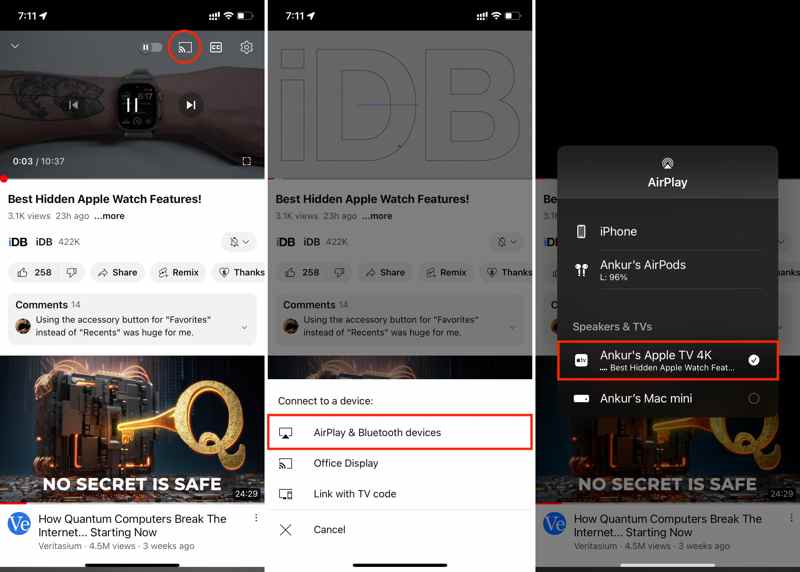
Trin 1 Hvis du vil spejle en videostream fra din iPhone til dit tv, skal du åbne appen på din telefon.
Trin 2 Find og indlæs den ønskede video.
Trin 3 Tryk på ikonet Cast or Del knappen, vælg AirPlay og Bluetooth-enheder, og vælg dit TV.
Del 4. Sådan spejler du iPhone til TV uden Wi-Fi
Hvis dit tv ikke understøtter AirPlay, eller du ikke har et Wi-Fi-netværk, skal du spejle din iPhone til tv'et uden Wi-Fi. Den alternative løsning er den fysiske forbindelse: et HDMI-kabel. Denne metode bruges normalt til ældre smart-tv'er.
Hvad skal du bruge:
1. En Lightning til HDMI-adapter.
2. Et HDMI-kabel.
3. Et smart-tv med en HDMI-port.

Trin 1 Sæt Lightning Digital AV-adapteren i Lightning-porten på din iPhone.
Trin 2 Tilslut den ene ende af HDMI-kablet til adapteren og den anden ende til HDMI-porten på dit tv. Den er normalt på bagsiden af dit tv.

Trin 3 Tænd dit tv, og skift til HDMI-kanalen med din tv-fjernbetjening.
Trin 4 Nu burde dine iPhone-skærme straks blive vist på dit tv. Du kan åbne det ønskede indhold på din telefon og se det på den store skærm.
Del 5. Sådan spejler du din iPhone til dit tv ved hjælp af tredjepartsværktøjer.
Sådan skærmspejler du iPhone til Samsung TV uden AirPlay
Samsung er et berømt mærke af digitale enheder. De udgiver regelmæssigt smart-tv'er. De nye tv-modeller er udstyret med AirPlay, som giver dig mulighed for at skærmspegle din iPhone trådløst til Samsung-tv'et. Hvis du bruger et Samsung-tv uden AirPlay, kan du bruge SmartThings, som er enhedsadministrationsappen udgivet af Samsung.
Trin 1 Sørg for, at både din iPhone og dit Samsung TV er forbundet til det samme Wi-Fi-netværk.
Trin 2 Tænd dit Samsung TV.

Trin 3 Tænd din iPhone, og installer SmartThings-appen fra App Store gratis.
Trin 4 Tryk på ikonet Tilføj knappen i øverste højre hjørne
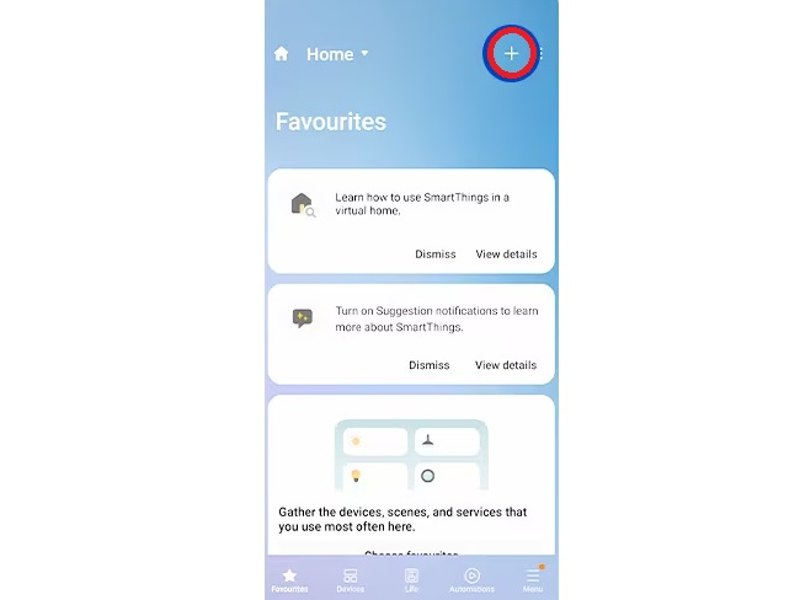
Trin 5 Naviger til Tilføj enhed, efterfulgt af Vælg fra listen over enheder.
Trin 6 Vælg dit Samsung TV.
Trin 7 Når dit tv registrerer anmodningen, vises en pinkode på displayet.
Trin 8 Indtast koden for at tillade forbindelsen. Tryk derefter på Mere knappen ved siden af + knappen, og vælg Spejlskærm.
Sådan spejler du iPhone til Fire TV
Hvis AirPlay ikke er indbygget i dit Amazon Fire TV, kan du i stedet bruge en tredjepartsapp til skærmspejling. Der findes masser af skærmspejlingsapps i Amazon App Store. Vi bruger AirScreen som et eksempel for at vise dig, hvordan du spejler en iPhone til et Fire TV uden AirPlay.
Trin 1 Tilslut begge enheder til det samme Wi-Fi-netværk.
Trin 2 Tænd dit tv, og gå til Indstillinger side med din fjernbetjening.
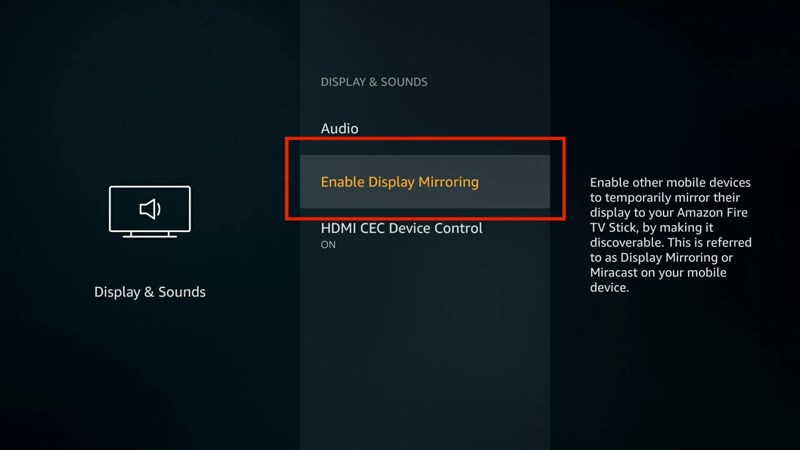
Trin 3 Vælg Display og lydeog vælg Aktiver Display Mirroring.
Trin 4 Søg derefter efter AirScreen og installer det på dit tv.
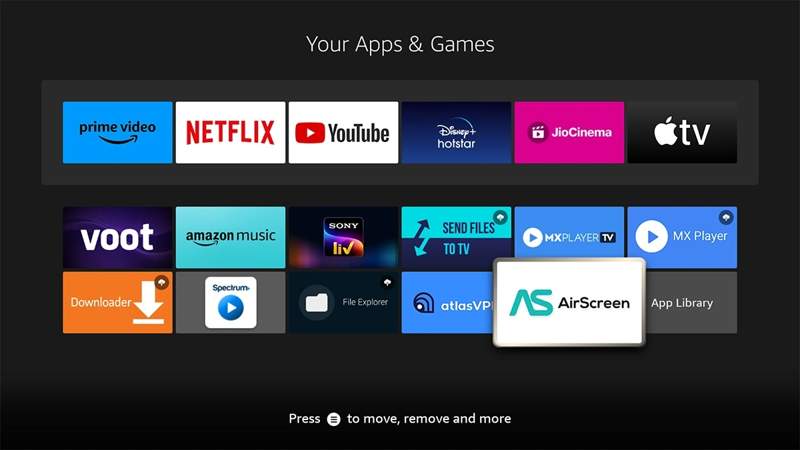
Trin 5 Når du er færdig, skal du åbne den, og du vil se en QR-kode.
Trin 6 Åbn Kamera-appen på din iPhone, og scan QR-koden.
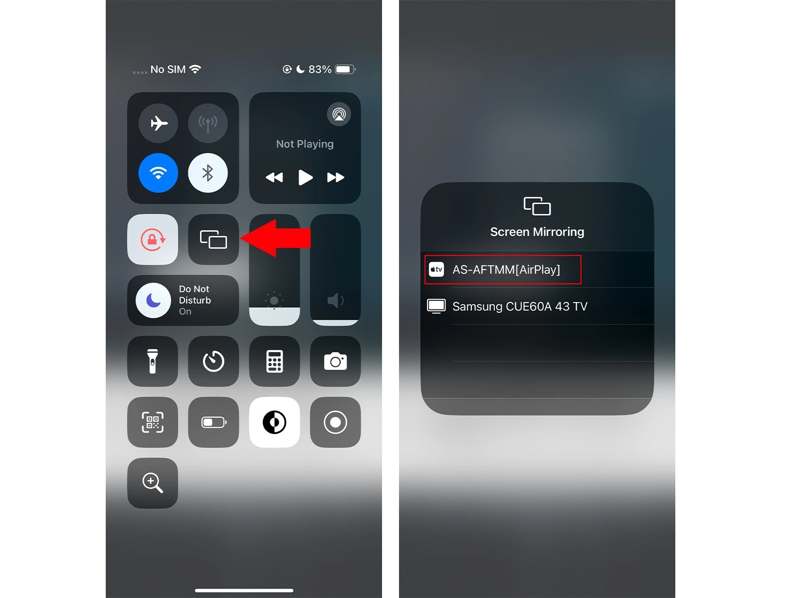
Trin 7 Følg derefter instruktionerne på skærmen for at vælge dit Fire TV fra Skærmspejling.
Sådan spejler du iPhone til Roku TV
Roku 4/Roku Ultra, der blev udgivet i 2017 og senere, Roku Streaming Stick+ og Roku Express (4800-serien) understøtter AirPlay. Ældre Roku-modeller understøtter det dog muligvis ikke. Så skal du bruge en tredjepartsapp, f.eks. Mirror for Roku, til at spejle din iPhone til dit Roku TV.
Trin 1 Installer Mirror til Roku fra App Store, og åbn det.
Trin 2 Tænd dit Roku TV, og tilslut det til det samme Wi-Fi-netværk som din iPhone.
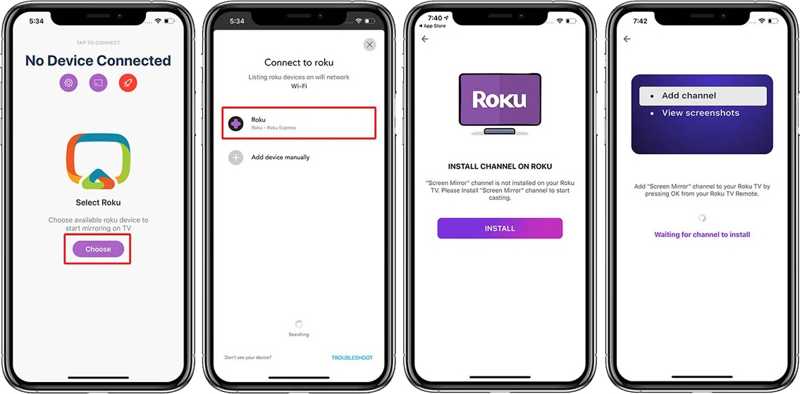
Trin 3 Tryk på Vælg i appen og vælg år for at finde dit Roku TV.
Trin 4 Følg instruktionerne for at installere en kanal på din Roku-enhed.
Trin 5 Når du bliver bedt om det, skal du vælge Forbind for at forbinde din iPhone og Roku.
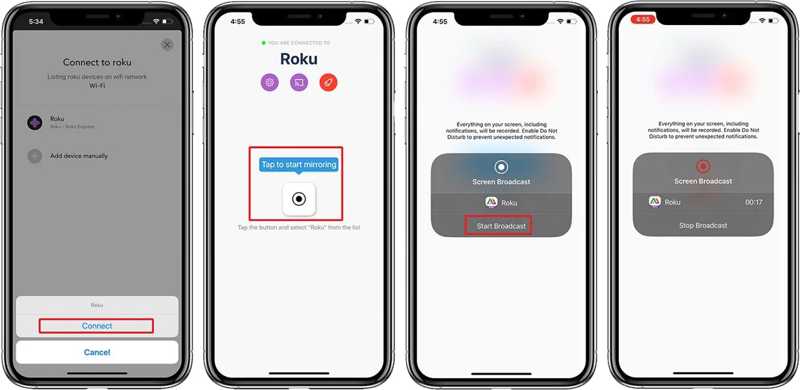
Trin 6 Tryk derefter på Start spejling knappen og hit Start udsendelse for at begynde at spejle din iPhone til Roku TV.
Bemærk: For at stoppe skærmspejling skal du trykke på Stop udsendelse i spejlet til Roku på din iPhone.
Sådan spejler du din iPhone til dit tv via Google Chromecast
For at spejle en iPhone til et tv via Google Chromecast er Google Home-appen en nem måde, især når du vil se apps, der ikke understøtter Chromecast, på en stor skærm. Chromecast findes også på Android, så du kan også bruge Chromecast skal spejle Android enhed.
Her er trinnene til at fuldføre jobbet:
Trin 1 Tilslut Chromecast til dit tv. Sørg for, at både din Chromecast og iPhone er på samme Wi-Fi-netværk.
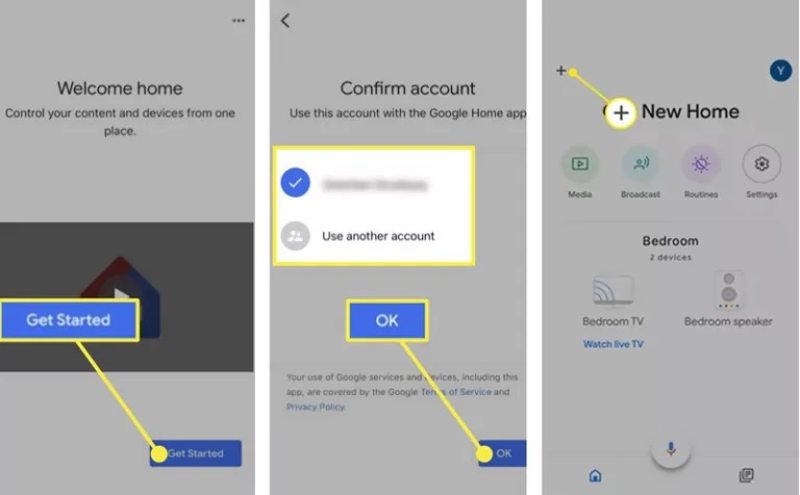
Trin 2 Installer Google Home-appen på din iPhone, og åbn den.
Trin 3 Tryk på ikonet + knappen og følg instruktionerne for at konfigurere din Chromecast.
Trin 4 Find din Chromecast-enhed, når den er registreret.
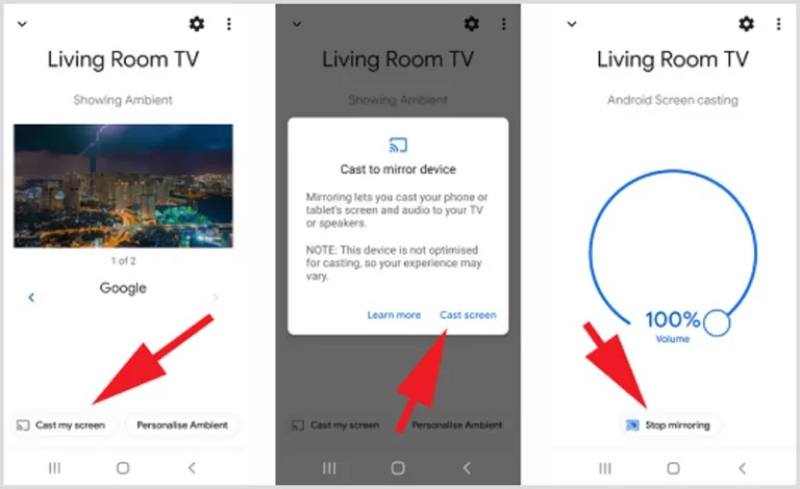
Trin 5 Tryk på Cast min skærm nederst og vælg Cast-skærm på pop op-vinduet for at begynde at spejle iPhonen til tv'et.
Bemærk: Når du har brug for at stoppe skærmspejling på iPhone til TV, skal du åbne Google Home-appen og trykke på Stop spejling.
Del 6. Flere tips: Sådan spejler du iPhone til Windows/Mac
Hvis du ikke har et smart-tv, Apeaksoft telefonspejl hjælper dig med at spejle din iPhone til en computer. Det giver dig mulighed for nemt at se iPhone-skærmen på en Windows- eller Mac-computer. Derudover kommer det med en bred vifte af brugerdefinerede muligheder og bonusfunktioner.
Den bedste måde at spejle iPhone til computer nemt
- Spejl din iPhone-skærm hurtigt til en computer.
- Send lyd og lyd, mens du spejler iPhone-skærmen.
- Tilbyd en stabil forbindelse og en problemfri oplevelse.
- Understøtte de nyeste versioner af iOS og iPadOS.
- Optag skærmen eller tag skærmbilleder, mens du spejler iPhone.
Sikker download

Sådan spejler du din iPhone trådløst til en computer
Trin 1
Installer iPhone-spejlingsværktøjet
Download installationsprogrammet fra den officielle hjemmeside, åbn installationsprogrammet, og følg instruktionerne for at installere det bedste iPhone-spejlingsværktøj på din computer. Når du har brug for at spejle din iPhone-skærm, skal du starte værktøjet og vælge iOS spejl mulighed for at fortsætte.

Trin 2
Spejl iPhone skærm
Tilslut både din iPhone og computer til det samme Wi-Fi-netværk. Det er afgørende for en vellykket forbindelse. Gå til Skærm spejling Hvis du bare vil spejle lyd på din iPhone til en computer, skal du skifte til Lydspejl faneblad. Gå til din iPhone, og indtast kontrol center, og tryk på Screen Mirroring. Vælg Apeaksoft telefonspejl for at starte skærmspejling på din iPhone.

Trin 3
Optag iPhone skærm
Nu skulle din iPhone-skærm vises på din computerskærm. Du kan vælge at Flyt vinduerne med værktøjslinjen or Flyt vinduet uden værktøjslinjenHvis du har brug for at optage din iPhone-skærm, skal du klikke på Optage knappen i nederste venstre hjørne. Den Kamera knappen bruges til at tage skærmbilleder.
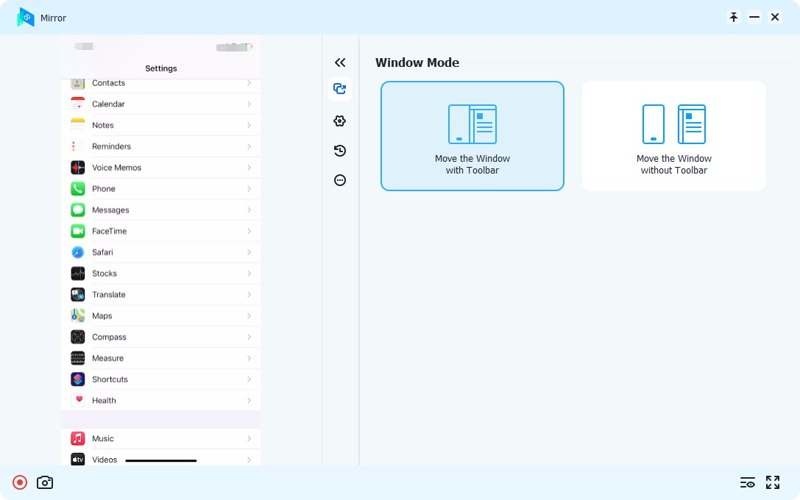
BemærkFor at justere de brugerdefinerede indstillinger, f.eks. optagelsesformater, midlertidige mapper, genvejstaster og mere, skal du klikke på Hamburger knappen øverst til højre og vælg Indstillinger.
Konklusion
Som en effektiv funktion giver skærmspejling dig mulighed for at vise alt på din iPhone-skærm direkte på et stort tv. Nu skal du lære metoderne til at spejle din iPhone til et tv i forskellige situationer. Uanset om du har til hensigt at se videoer, dele fotos, spille mobilspil eller levere præsentationer, kan du følge vores guide for at forbedre seeroplevelsen. Derudover anbefaler vi Apeaksoft telefonspejl til at hjælpe dig med at spejle din iPhone til en computer, hvis du ikke har et HDMI-kabel.
Relaterede artikler
Webex er en applikation, der er ualmindeligt kendt. Derfor har vi udarbejdet en guide til, hvordan du bruger denne Webex korrekt.
Vil du vide, hvilken enhed du skal forbinde dine gadgets til dit tv? Lad os skelne mellem AirPlay og DLNA for at hjælpe dig med at spejle din telefon til din pc.
Vil du se din telefon vises på en større skærm? Så er det ikke et problem længere. Denne artikel viser Belkin Miracast som din bedste løsning.
Tænker du på, hvilken enhed du skal tilslutte dine enheder til dit tv? Lad os sammenligne Miracast og Chromecast for at hjælpe dig med at træffe en informeret beslutning.

